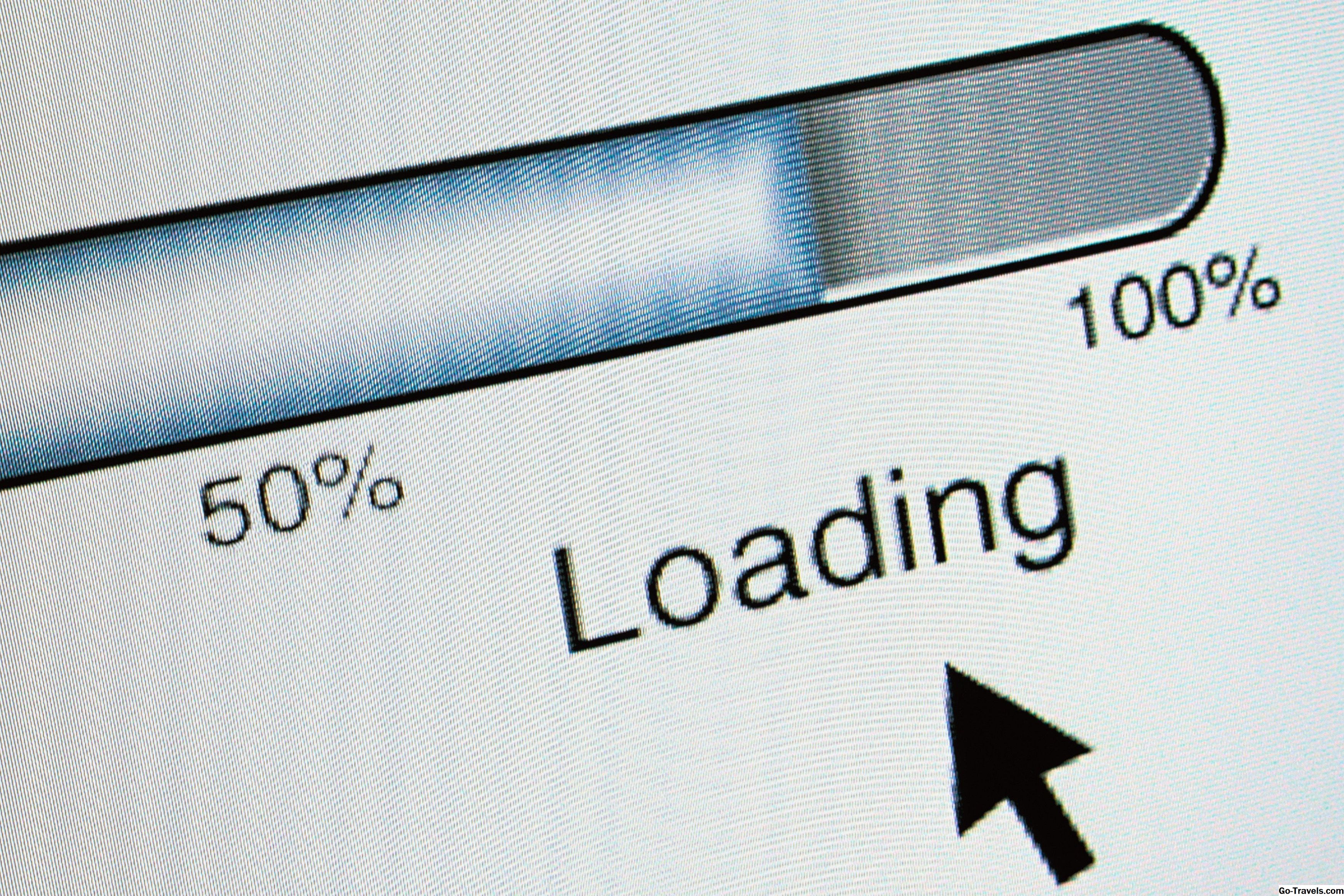Yahoo! Το μήνυμα Mail περιλαμβάνει τη δυνατότητα αυτόματης φιλτραρίσματος ανεπιθύμητων μηνυμάτων στο Ανεπιθυμητη αλληλογραφια (ή, πιθανόν στην έκδοση Yahoo! Mail σας Μαζικό ταχυδρομείο ) ντοσιέ. Αυτό λειτουργεί αρκετά καλά και διατηρεί το Yahoo! Ταχυδρομείο Inbox πρακτικά spam-free. Αλλά δεν ξέρετε τι ταχυδρομείο ίσως σας λείπει!
Επανεξέταση του Yahoo! Ταχυδρομείο "Spam" φάκελο περιοδικά
Όπως πολλά πράγματα στη ζωή, τα φίλτρα, δυστυχώς, δεν είναι τέλεια. Έτσι ένα επιθυμητό μήνυμα μπορεί να καταλήξει στο Μαζικό ταχυδρομείο φάκελο αντί του Yahoo! Εισερχόμενα αλληλογραφίας.
Γι 'αυτό πρέπει να πάτε στο Ανεπιθυμητη αλληλογραφια (στο Yahoo! Mail) (ή Ογκος στο Yahoo! Mail Classic) κάποιες φορές, για να διαπιστώσετε εάν κάποιο έγκλημα έχει κρυφτεί εκεί.
Θα Mail στο Yahoo! Mail "Spam" φάκελο να διαγραφεί αυτόματα;
Λάβετε υπόψη ότι τα μηνύματα στο Ανεπιθυμητη αλληλογραφια ο φάκελος θα διαγραφεί αυτόματα αφού βρεθούν στο φάκελο για 30 ημέρες. Θα πρέπει να επισκεφθείτε και να ελέγξετε το Ανεπιθυμητη αλληλογραφια φάκελο τουλάχιστον ότι συχνά-περίπου μία φορά το μήνα ή κάθε τέσσερις εβδομάδες-για να μην χάσετε κανένα καλό μήνυμα.
Τι μπορώ να κάνω για να αποτρέψω την αυτόματη διαγραφή;
Εκτός από την εξέταση του περιεχομένου του Ανεπιθυμητη αλληλογραφια φάκελο, μπορείτε να επισημάνετε εσφαλμένα φιλτραρισμένα μηνύματα ως μη αποσκευές. Αυτό όχι μόνο θα ανακτήσει το μήνυμα στο Yahoo! Εισερχόμενα αλληλογραφίας-και να το διαθέσετε για λήψη μέσω του Yahoo! Για παράδειγμα, η πρόσβαση POP μέσω ηλεκτρονικού ταχυδρομείου - θα εκπαιδεύσει επίσης το φίλτρο ανεπιθύμητης αλληλογραφίας ώστε να μην εντοπίζει παρόμοια μηνύματα στο μέλλον.
Ανάκτηση καλής αλληλογραφίας από το φάκελο "Spam" στο Yahoo! Ταχυδρομείο
Για να επισημάνετε ένα μήνυμα ως μη επισήμως στο Yahoo! Αλληλογραφία και ανάκτηση από το Ανεπιθυμητη αλληλογραφια ντοσιέ:
-
Ανοιξε τοΑνεπιθυμητη αλληλογραφια φάκελο στο Yahoo! Ταχυδρομείο.
-
Βεβαιωθείτε ότι το μήνυμα που θέλετε να ανακτήσετε ελέγχεται στη λίστα μηνυμάτων.
Μπορείτε να ελέγξετε περισσότερα από ένα μηνύματα, να πείτε από τον ίδιο αποστολέα και να τα χαρακτηρίσετε ως μη spam σε μία κίνηση.
Μπορείτε επίσης να ανοίξετε το μήνυμα.
Σημειώστε ότι το Yahoo! Η αναζήτηση αλληλογραφίας δεν αναζητά μηνύματα ηλεκτρονικού ταχυδρομείου στοΑνεπιθυμητη αλληλογραφια ντοσιέ.
-
Κάντε κλικ Δεν είναι ανεπιθύμητο στη γραμμή εργαλείων του φακέλου (ή του μηνύματος).
Ανακτήστε την καλή αλληλογραφία από το φάκελο "Spam" στο Yahoo! Βασική αλληλογραφία
Για να επαναφέρετε ένα καλό μήνυμα ηλεκτρονικού ταχυδρομείου από το φάκελο spam σας χρησιμοποιώντας το Yahoo! Βασική αλληλογραφία:
-
Ανοιξε τοΑνεπιθυμητη αλληλογραφια ντοσιέ.
-
Βεβαιωθείτε ότι όλα τα μηνύματα που θέλετε να ανακτήσετε ελέγχονται στη λίστα μηνυμάτων.
-
Κάντε κλικΔεν είναι ανεπιθύμητο στη γραμμή εργαλείων του φακέλου.
Εναλλακτικά, μπορείτε επίσης να ανοίξετε ένα μήνυμα για να το χαρακτηρίσετε μη spam:
-
Ανοίξτε το μήνυμα που θέλετε να ανακτήσετε στοΑνεπιθυμητη αλληλογραφια ντοσιέ.
-
Κάντε κλικΕνέργειες στη γραμμή εργαλείων του μηνύματος.
-
ΕπιλέγωΔεν είναι spam από το μενού που εμφανίστηκε.
-
Κάντε κλικΙσχύουν στη γραμμή εργαλείων του ηλεκτρονικού ταχυδρομείου.
Ανακτήστε την καλή αλληλογραφία από το φάκελο "Spam" στο Yahoo! Mail Mobile App
Για να επισημάνετε ένα μήνυμα ηλεκτρονικού ταχυδρομείου ως μη spam στο Yahoo! Mail app σε κινητές συσκευές και να το επαναφέρετε στο φάκελο εισερχομένων:
-
μεταβείτε στοΑνεπιθυμητη αλληλογραφια φάκελο στο Yahoo! Εφαρμογή Mail.
-
Ανοίξτε ένα μήνυμα ηλεκτρονικού ταχυδρομείου ή βεβαιωθείτε ότι έχουν επιλεγεί ένα ή περισσότερα μηνύματα.
-
Πατήστε παρατεταμένα ένα μήνυμα για να εμφανίσετε τα πλαίσια ελέγχου επιλογής.
-
Αγγίξτε το κουμπί με περισσότερα στοιχεία ( ⋯ ) στη γραμμή εργαλείων.
-
ΕπιλέγωΑυτό δεν είναι spam από το μενού που εμφανίστηκε.
Αφού ελέγξετε το Ανεπιθυμητη αλληλογραφια φάκελο και ανακτήσει κάθε καλή αλληλογραφία που αλιεύτηκε ακούσια, μπορείτε να διαγράψετε όλα τα υπόλοιπα μηνύματα στο φάκελο-έτσι δεν χρειάζεται να τα ελέγξετε ξανά για καλοσύνη.
Αδειάστε το φάκελο "Spam" γρήγορα στο Yahoo! Ταχυδρομείο
Για να διαγράψετε γρήγορα όλα τα μηνύματα ηλεκτρονικού ταχυδρομείου στο Yahoo! Ταχυδρομείο Ανεπιθυμητη αλληλογραφια ντοσιέ:
-
Τοποθετήστε το δείκτη του ποντικιού πάνω από τοΑνεπιθυμητη αλληλογραφια φάκελο στο Yahoo! Λίστα φακέλων αλληλογραφίας.
-
Κάντε κλικ στοΑδειάστε το φάκελο Spam εικονίδιο απορριμμάτων (🗑) που εμφανίστηκε στο δεξί όνομα του φακέλου.
-
Τώρα κάντε κλικΕντάξει.
(Ενημερώθηκε τον Σεπτέμβριο του 2016, δοκιμάστηκε με το Yahoo! Mail σε πρόγραμμα περιήγησης για υπολογιστές)